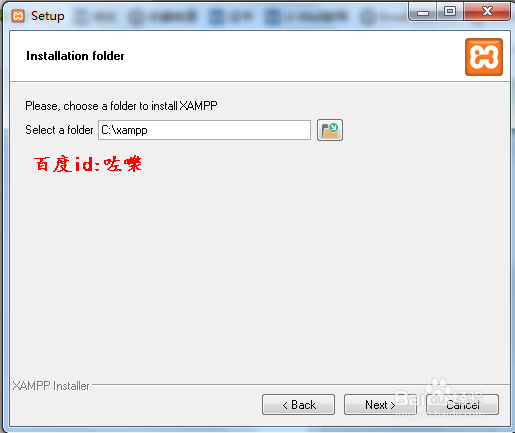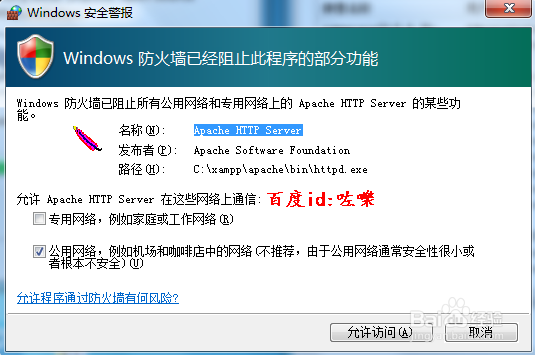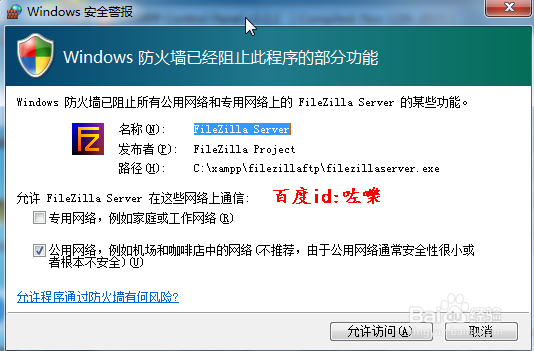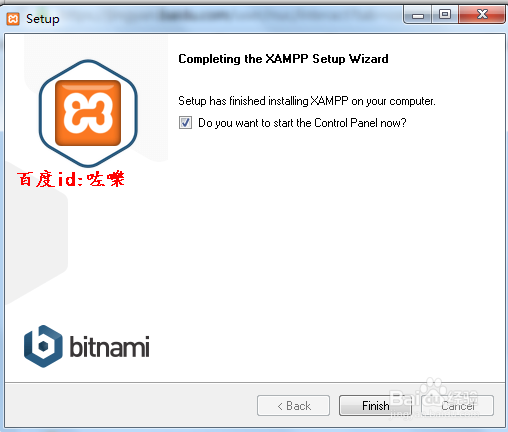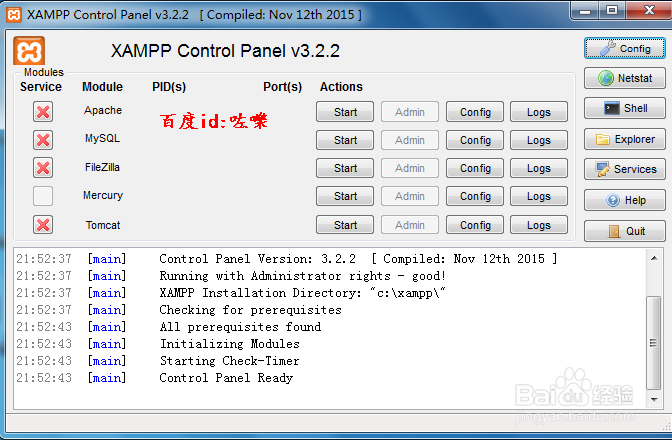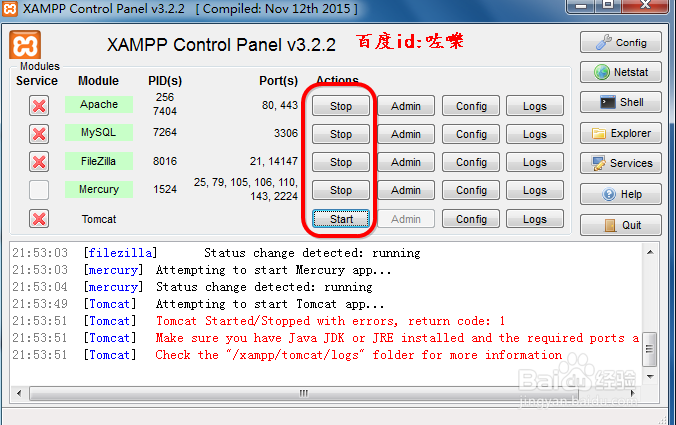xampp新手学习指引(windows示例)
1、获取XAMMP软件首先先去网上检索下载一个xammp一体包软件,注意linux和windows的安装包不一样。这里左左下载win版本
2、安装XammP下载好之后,执行安装软件。进入安装向导界面,next
3、选择需要安装的组件,这里推荐用默认的
4、设置安装路径接着就是xamp的安装路径位置,默认是C盘xampp可以自定义修改
5、同样协议许可,下一步
6、接下来,就是开始安装啦。点击netxt
7、然后界面提示开始安装了,会显示各种说明XAMPP多么好的,不用理会等等就好
8、授权网络访问安装过程中会弹出对话框,如图需要授权apache等程序访问互联网。
9、完成安装啦,最后确定
10、设置程序语言这里只有两种语言,英语。然后选择确定
11、启动服务打开XAMPP控制面板,如图就可以启动服务了。点击start
12、查看程序组件目录,如果要查看或者修改配置,点击config 右击即可打开文件夹了
声明:本网站引用、摘录或转载内容仅供网站访问者交流或参考,不代表本站立场,如存在版权或非法内容,请联系站长删除,联系邮箱:site.kefu@qq.com。
阅读量:74
阅读量:65
阅读量:77
阅读量:47
阅读量:26